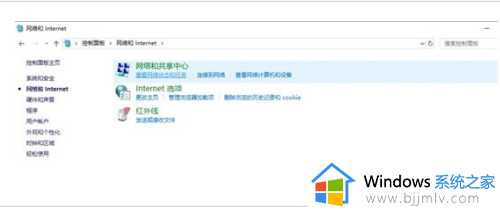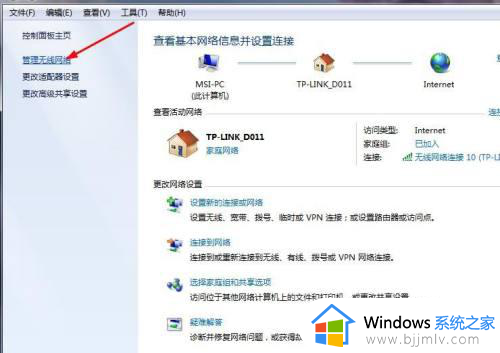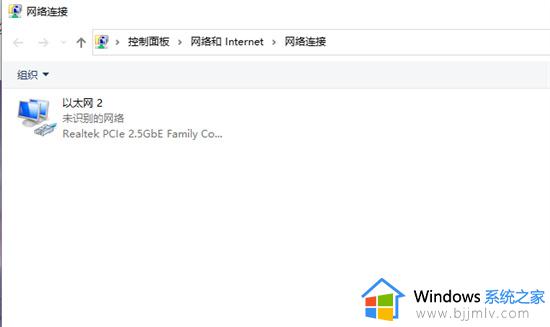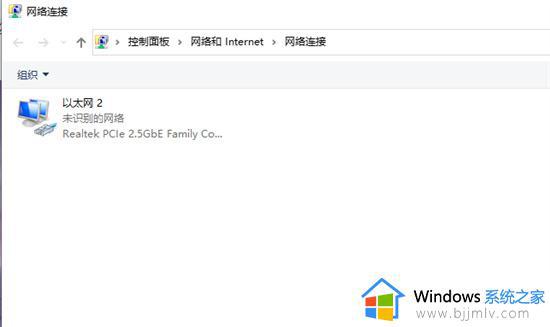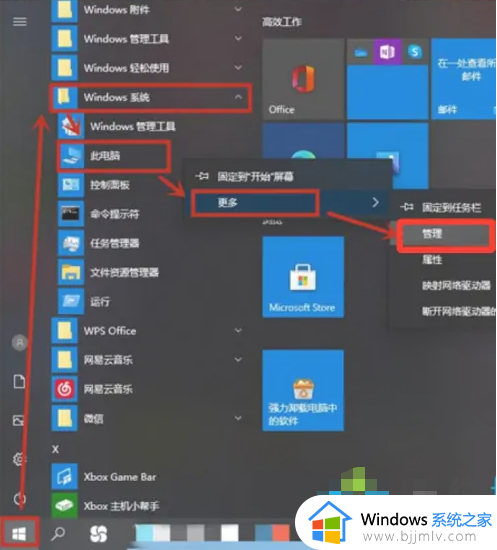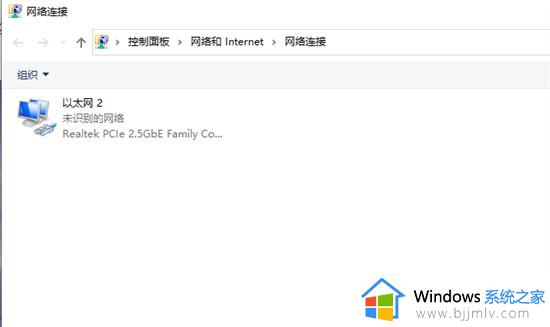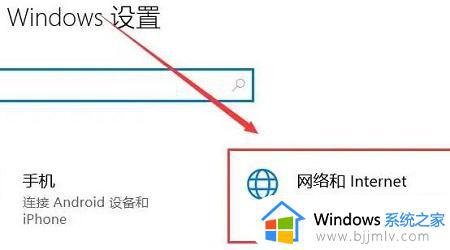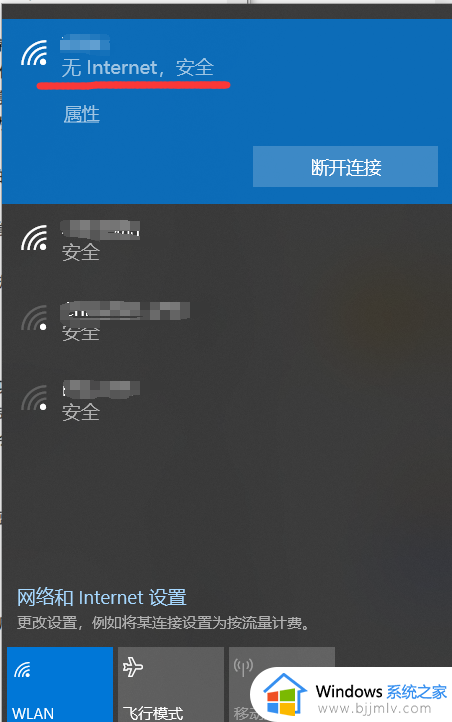笔记本电脑链接wifi显示无法连接到这个网络怎么解决?
更新时间:2024-06-07 09:34:56作者:runxin
在笔记本电脑没有网线接口的情况下,我们可以选择区域内覆盖的无线wifi网络来连接上网,不过有小伙伴的笔记本电脑在连接完wifi网络后,却老是会遇到无法连接到这个网络的提示,对此笔记本电脑链接wifi显示无法连接到这个网络怎么解决?接下来小编就给大家介绍一下解决方法。
具体方法如下:
1、在桌面右下角点击宽带连接图标进入网络设置页面。

2、点击网络和共享中心按钮。

3、在更改网络设置栏目中点击设置新的连接或网络按钮。
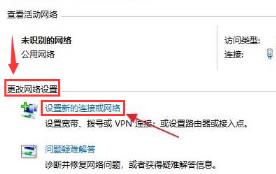
4、随后在连接到Internet选项中创建一个新宽带连接。
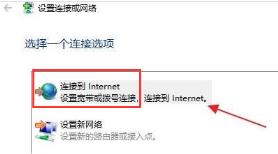
5、输入新网络的用户名以及密码信息。
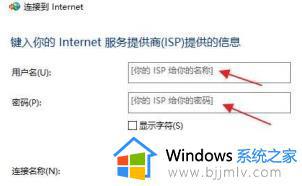
6、编辑完成后点击连接按钮等待网络连接成功即可。
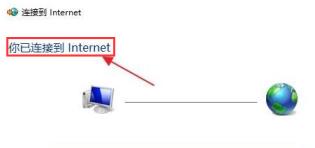
上述就是笔记本电脑链接wifi显示无法连接到这个网络怎么解决全部内容了,有出现这种现象的小伙伴不妨根据小编的方法来解决吧,希望能够对大家有所帮助。